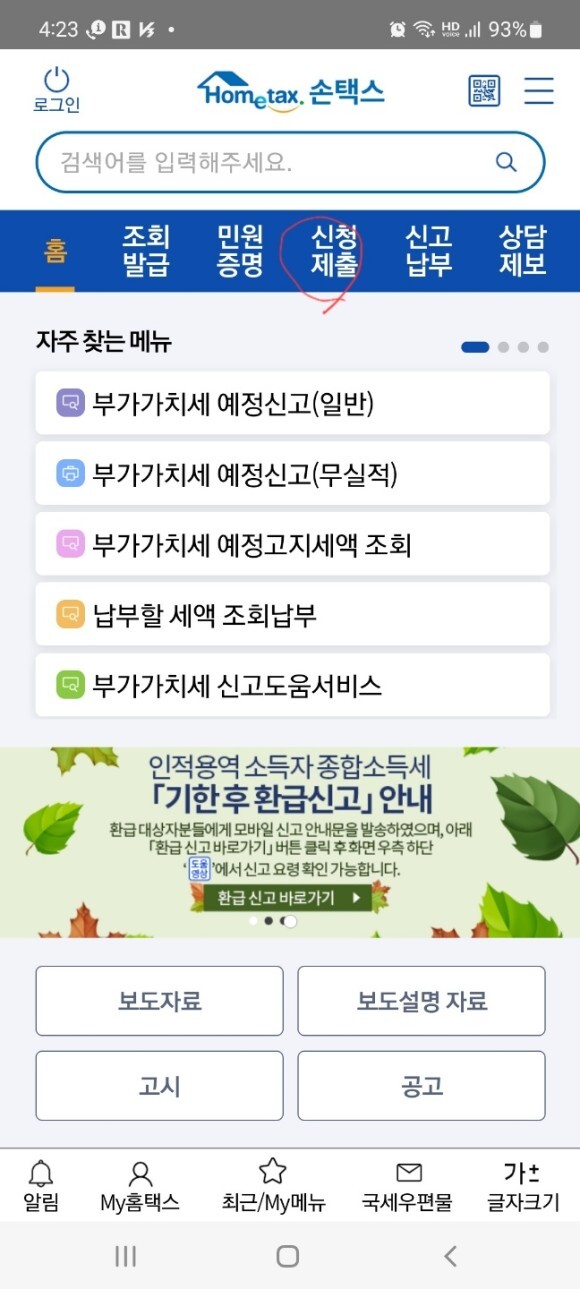
2. '사업자등록 신청/정정/휴폐업' 메뉴를 클릭하면 몇가지 선택이 나오는데, 개인으로 할건지 법인으로 할건지 그리고 면제품 판매을 할건지에 따라 선택을 하면된다. 난 쿠팡 파트너스와 쿠팡 셀러 두가지를 할 것이기때문에 첫번째인 '사업자등록 신청(개인)'을 선택한다.
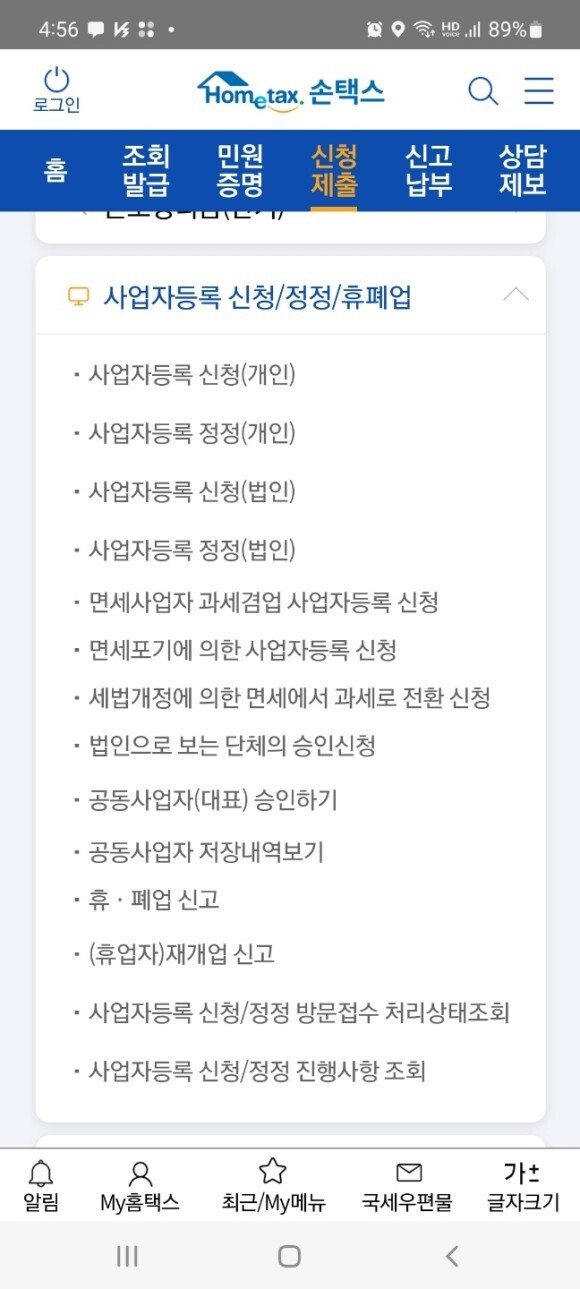
* 여기서 로그인 안되어 있으면 로그인 메뉴가 나온다. 일단 로그인하면 다음 화면이 나온다
3. '사업자등록 신청(개인)'항목에서는 세가지 정보(기본정보, 사업장소재지와 사업장관련 정보)의 인적사항을 입력하면 된다. 나 같은 경우는 사업장 소재지을 주민등록등록지와 동일하므로 '여'를 선택했고, 사업장 기본정보에서 개설일는 오늘을 선택했다. 종업원수, 자기자금, 타인자금은 해당사항이 없어서 빈칸으로 놔두었다. 개업일은 그냥 오늘로 선택하고...여기까지 입력한후 하단의 '다음'을 눌러 '업종선택'을 해야한다.
★만약 사업장과 주민등록지와 다를 경우는 사업장 주소지에 대한 임대서류나 그 사업장 주소지를 합법적으로 사용가능한 입증서류를 제시해야 한다. 보통 임대차계약서를 첨부해야 한다.
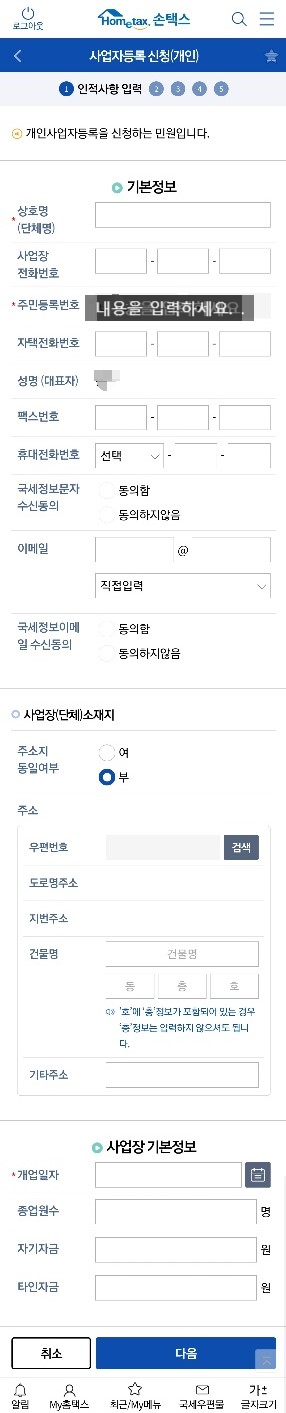
4. '업종선택'에서 사업자 유형이 나온다. 년매출이 4800만원 미만인 경우 간이를 선택하면 되고 그 이상인경우는 일반을 선택하면 되는데, 이것도 세금혜택을 고려해야 할 부분이 있기 하지만 대부분은 간이를 선택하면 된다. 자세한 것은 "https://help.jobis.co/hc/ko/articles/360001279093-%EC%9D%BC%EB%B0%98%EA%B3%BC%EC%84%B8%EC%9E%90%EC%99%80-%EA%B0%84%EC%9D%B4%EA%B3%BC%EC%84%B8%EC%9E%90%EC%9D%98-%EC%B0%A8%EC%9D%B4-" 참조.
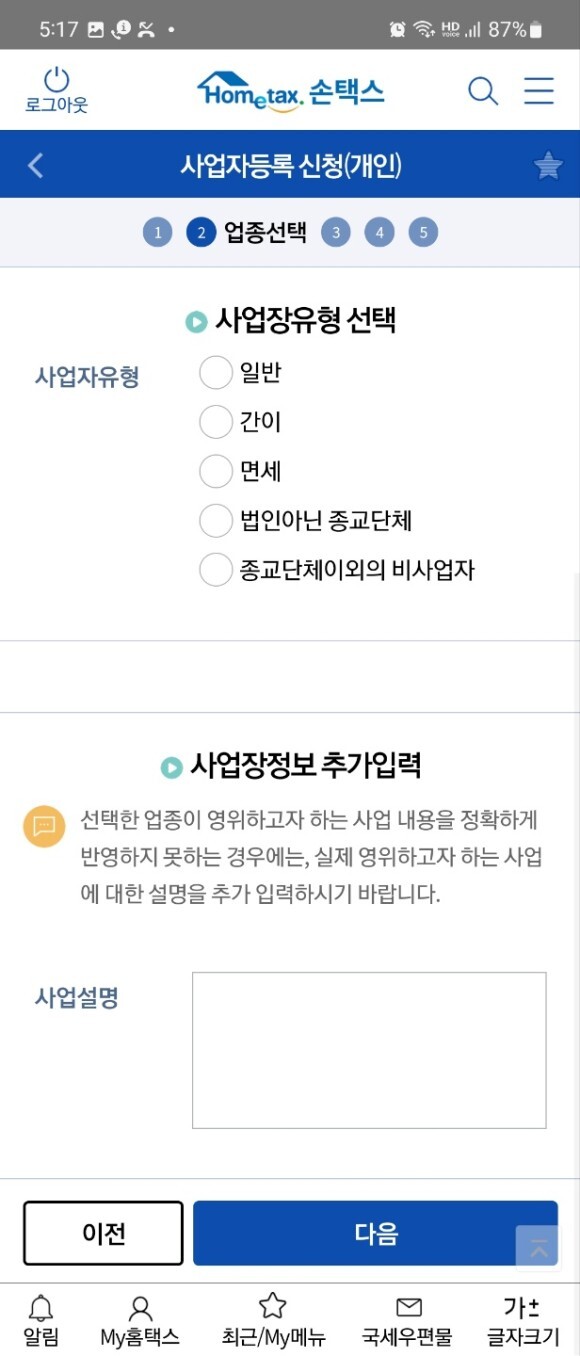
5. '업종선택'에서 '간이'를 선택하면 아래와 같은 알림 메세지가 나온다. 그냥 그렇다는 애기다. '확인'을 클릭하고 계속해서 업종선택을 하면 된다.
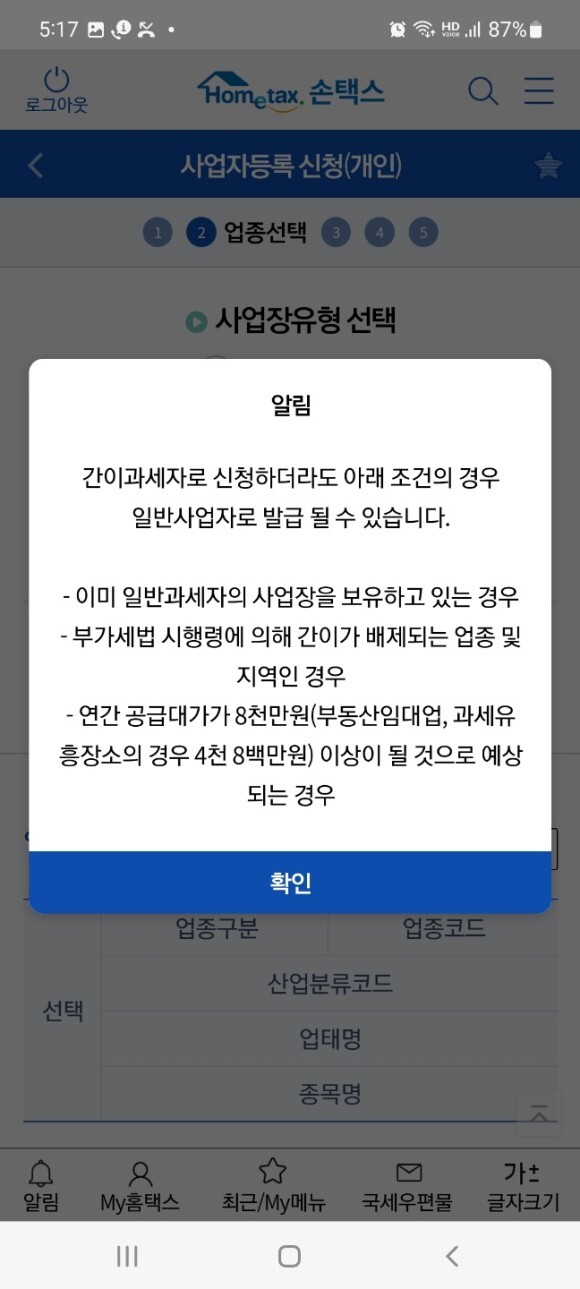
6. '사업장유형 선택'에서 '간이'를 선택했고, 그 다음은 '업종코드'를 선택하기 위해 '업종입력'을 클릭한다.
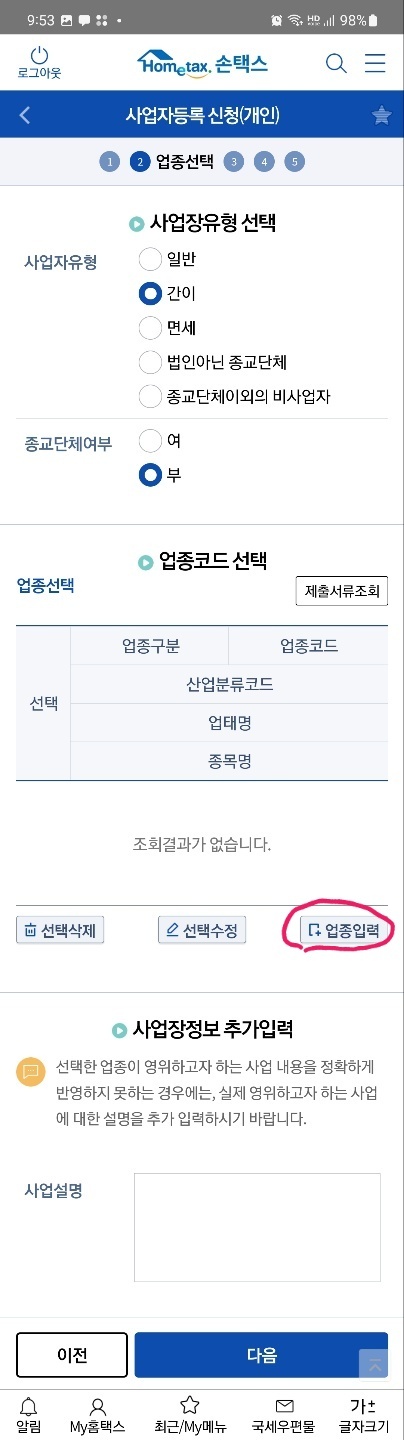
7. '업종입력'을 클릭하면 코드 입력 화면이 나온다

8. '검색'버튼을 클릭하면 '업종코드 목록조회' 화면이 나온다 할 수 있다
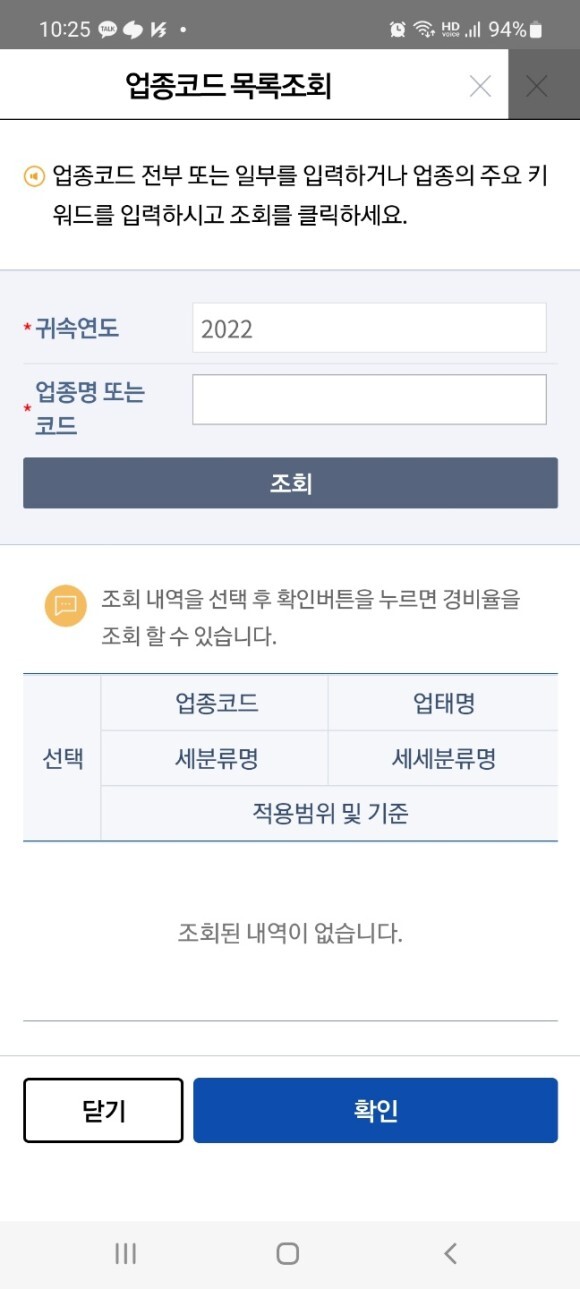
9. 모든 업종을 다 검색해서 코드를 선택할려면 너무 힘들다. 원하는 업종이 통신판매쪽이므로 해당되는 코드는 525101 ~ 525105에서 선택하면 되는데, 난 쿠팡 파트너스업을 할려고 하니 '전자상거래 중개업' 525103를 선택한다. 간단히 설명하면
- 525101: 상품 전자상거래 판매(오픈마켓 판매자 포함)
- 525102: 전자상거래(온라인) 외 기타판매
- 525103: 전자상거래 소매 중개업
- 525104: 채널 (블로그, 카페, 인스타그램, 페이스북, 트위터 등)
- 525105: 해외직구구매대행업
* 상세내용은 ' ' 참조
선택을 하고 '확인'을 누른다.
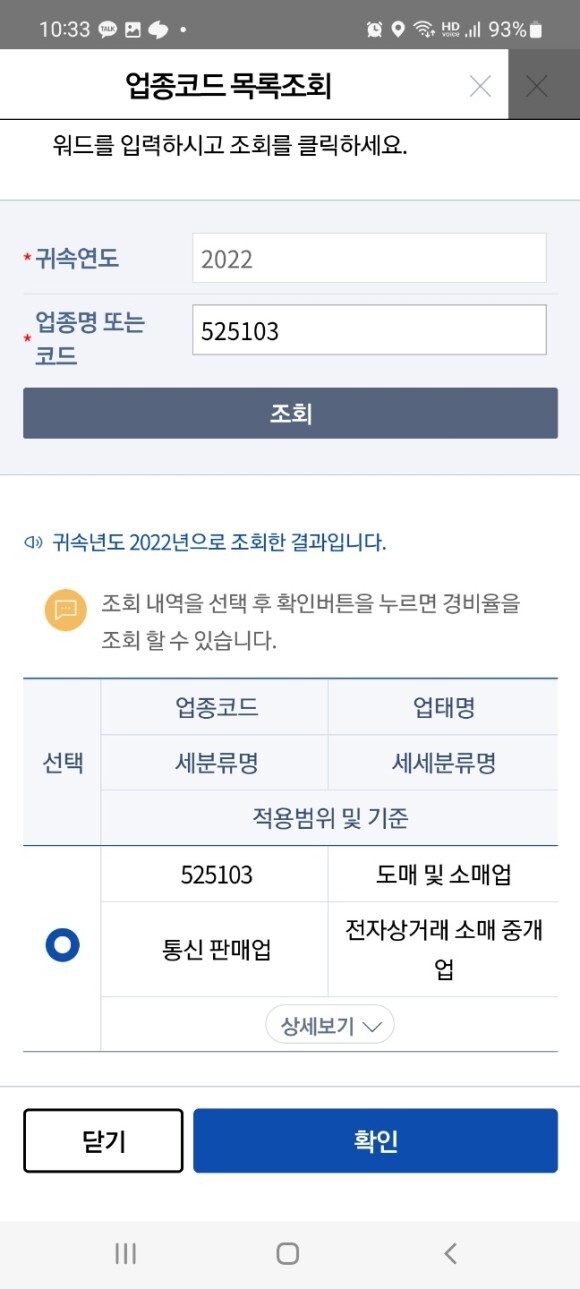
10. 앞서 7번에서 나왔던 화면이 나온다. 여기 '업종코드입력' 화면에서 부업종은 그냥 넘어간다. 특별히 언급할 것이 없어서. 따라서 그냥 '등록하기'를 클릭한다.

11.
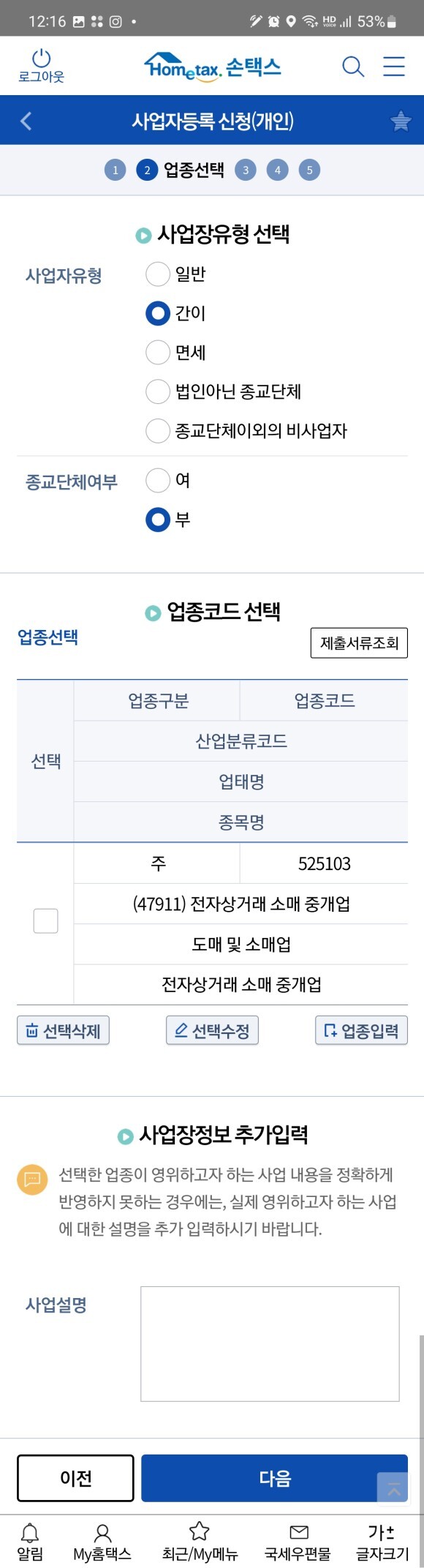
여기서 다음을 클릭하면,
12. 입대차 내역 입력이 나온다. 본인소유 드 상태로 또 다음을 누른다
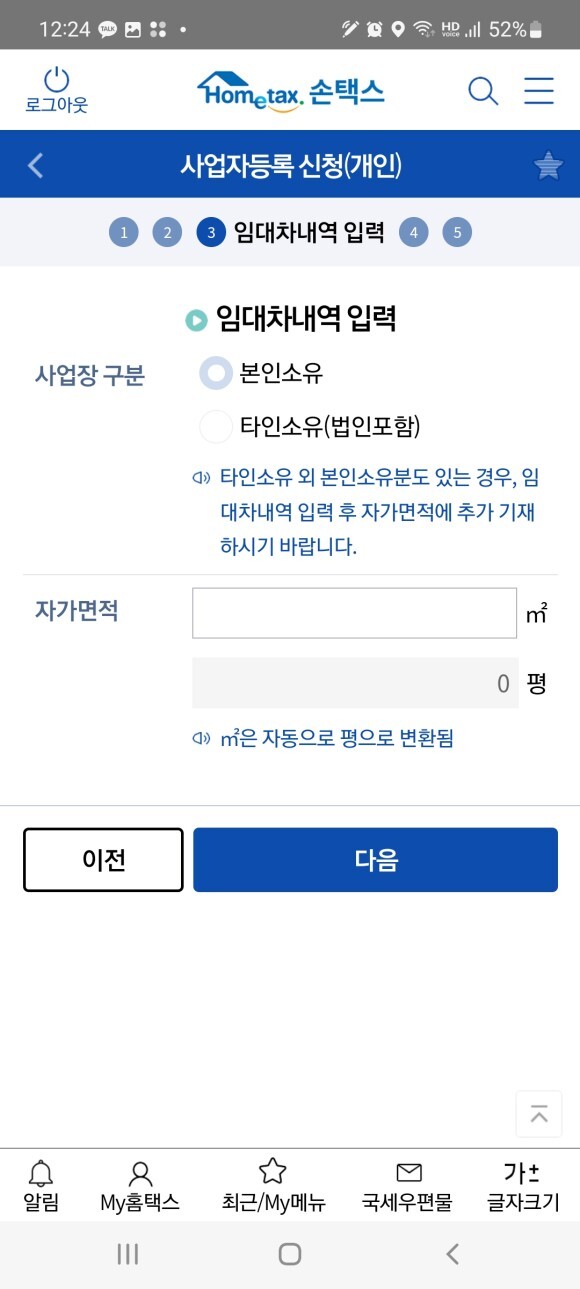
13. 공동사업자 없음으로 하고, 창업자멘토링서비스 신청여부, 인허가사업여구, 의제주류 모두 현재 선택되어 있는 그대로 놔두고 다음을 클릭한다.
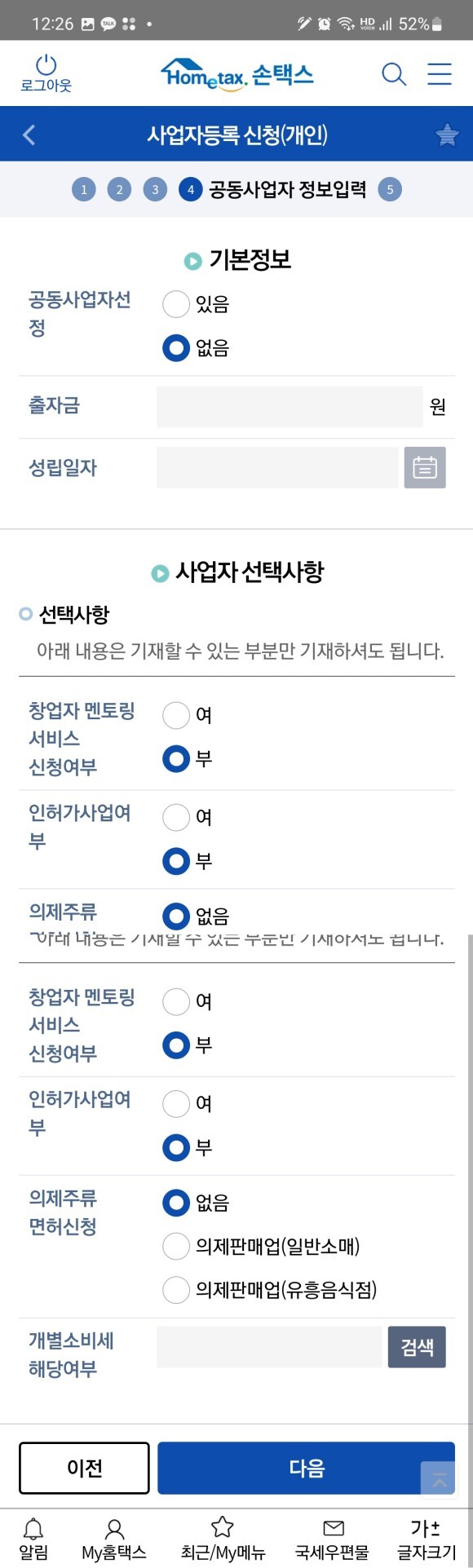
14. 유흥업소내역, 사이버목, 중기/화물운송 사업자, 서류송달사업 모두 그대로 놔두고 저장및 첨부서류선택을 클릭한다

15. 저장및 첨부서류선택을 클릭하면 제출서류선택화면이 길게 나온다
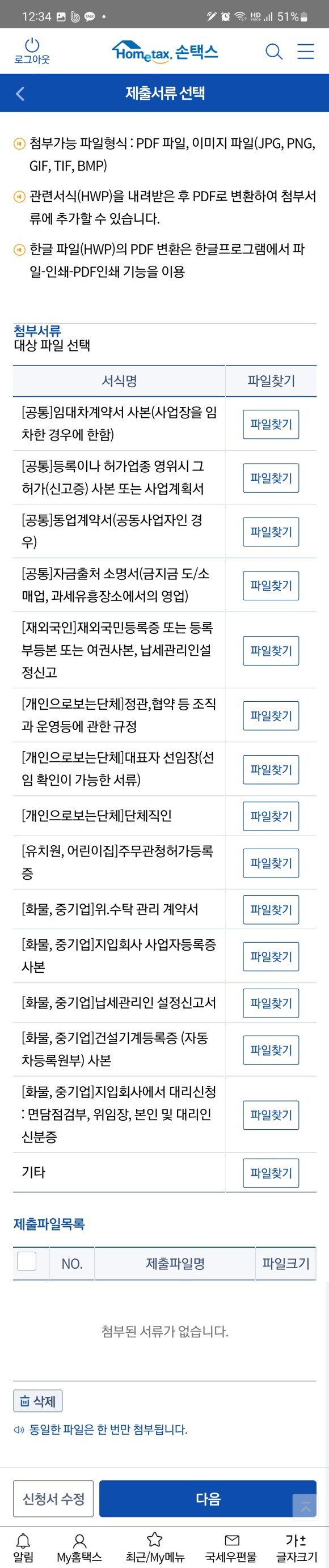
모든 서류가 나하고는 상관없으니 또 다음을 누른다
16. 그럼 최종 화면이 나온다
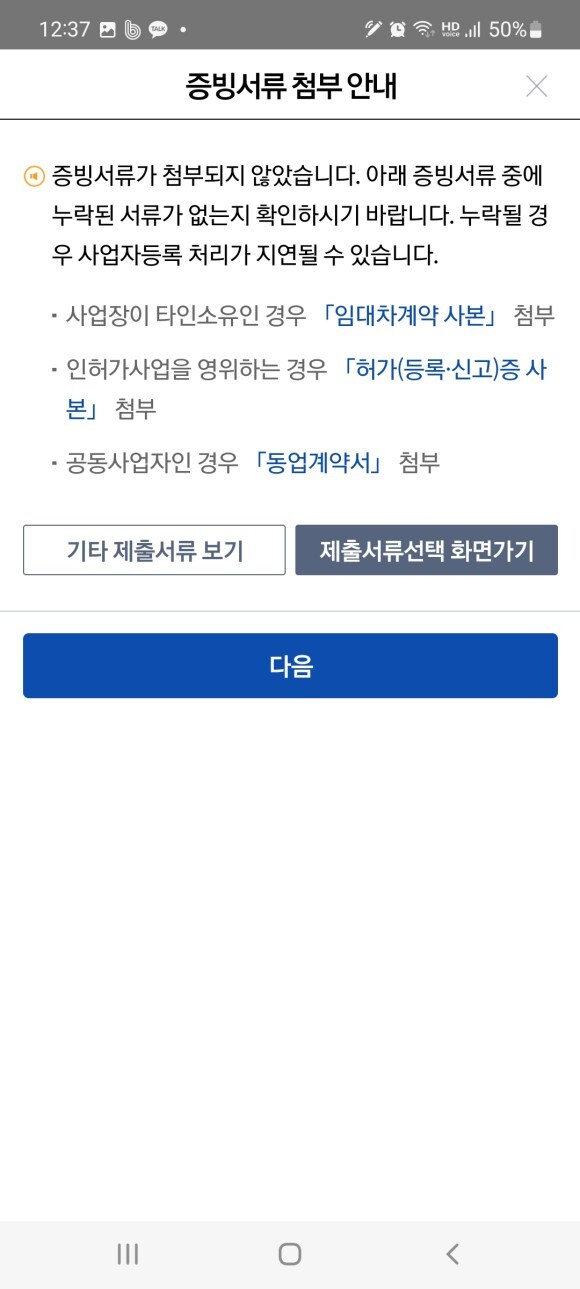
17. 그럼 한번더 최종(?) 화면이 나온다
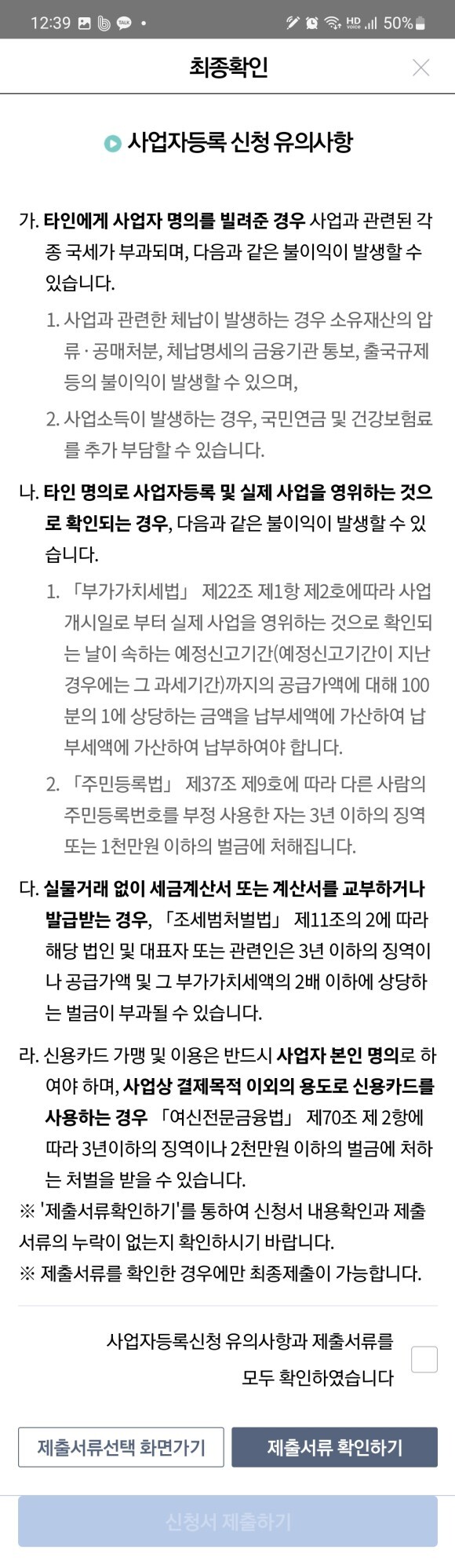
모두 확인하였습니다에 체크 확인하고, 제출서류확인하기 누르면 지금까지 입력했던 내용으로 최종 제출 서류가 나온다. 개인적인 정보라 여기서는 못 보여준다
18. 여기서 내용을 확인하고, 왼쪽아래에 > 표시 누르면 인쇄가능한 메뉴도 나온다
확인하고 닫기를 누르면 신청서 제출하기 화면( 위 17번 화면)이 나온다
19. 신청서 제출하기를 누른다
그럼 신청 완료다
20. 여기까지 작성하고 제출을 하게되면, 관할 세무소에서 전화가 온다.
나같은 경우는 통신중계업인데 어떤 제품을 판매할건지 물어본다. ...
여기까지 해서 세무소에 사업자 등록 신청하기를 마친다. 도움이 되길 바랍니다. ^^

'소설쓰기' 카테고리의 다른 글
| 아바타 AVATA 2 (0) | 2023.01.24 |
|---|---|
| 염승환 피싱 문자 ??? (0) | 2023.01.16 |
| 영암에서 광주를 버스로 간다 (1) | 2023.01.14 |
| 우체국 택배 비용 (0) | 2023.01.09 |
| 구정 설 명절 선물 베스트 (2) | 2023.01.08 |



